Actionazでキーボードとマウスのクリックをエミュレートする

繰り返しのタスクを自動で実行したいですか?手動でボタンを何度もクリックする代わりに、アプリケーションが
Valheimは、スウェーデンの開発者Iron GateStudioによる早期アクセスサバイバルおよびサンドボックスビデオゲームです。ゲームでは、プレイヤーはバイキングであり、ツールを作成して生き残る必要があります。このゲームはLinux上でかなりうまく機能します。システムに設定する方法は次のとおりです。

ValheimはLinuxがネイティブですが、Steam forLinuxの助けを借りてのみ機能します。そのため、LinuxバージョンのSteamをコンピューターにインストールする方法を検討する必要があります。
Linux PCへのSteamのインストールを開始するには、デスクトップでターミナルウィンドウを開きます。Linuxデスクトップでターミナルウィンドウを開くには、Ctrl + Alt + Tキーボードの組み合わせを押し ます。または、アプリメニューで「ターミナル」を検索して開きます。
ターミナルウィンドウが開いたら、現在使用しているLinuxOSに対応する以下のインストール手順に従ってください。
Ubuntuでは、Steamアプリケーションはaptinstallコマンドでインストールできます 。システムでアプリを動作させるには、以下のコマンドを入力します。
sudo apt install Steam
上のDebian Linuxでは、スチームアプリケーションは、その「非フリー」ソフトウェアリポジトリ経由でサポートされています。ただし、Steam DEBパッケージを手動でダウンロードすることで、コンピューターでアプリを動作させる方が簡単です。
Steam DEBパッケージをダウンロードするには、次のwget コマンドを使用します 。
wget https://steamcdn-a.akamaihd.net/client/installer/steam.deb
Steam DEBパッケージをコンピューターにダウンロードした後、Steamのインストールを開始できます。以下のdpkg コマンドを使用して、 Steamをインストールします。
sudo dpkg -i Steam.deb
Steam DEBパッケージがコンピューターにインストールされたら、インストール中に発生した可能性のある依存関係の問題を修正する必要があります。この問題を修正するには、次のApt-get install-f コマンドを実行します 。
sudo apt-get install -f
上のアーチのLinux、スチームアプリは、彼らが「multilibの」ソフトウェアリポジトリが有効になっている提供、すべてのユーザーが利用可能です。、お使いのコンピュータ上でそれを有効にパックマンの設定ファイルを開き、「multilibの、」との再同期パックマン有効にするには パックマン-Syyuを、以下のコマンドでスチームをインストールしてください。
sudo pacman -S Steam
FedoraとOpenSUSEでは、含まれているソフトウェアリポジトリを介してSteamアプリを動作させることができます。ただし、これらのバージョンのアプリはうまく機能しません。このため、代わりにFlatpakリリースをインストールすることをお勧めします。
SteamはFlathubでFlatpakパッケージとして入手できます。コンピューターで動作させるには、最初にFlatpakランタイムをインストールする必要があります。コンピュータにランタイムをインストールするには、このガイドに従ってください。
コンピューターでFlatpakランタイムを設定した後、Flathubアプリストアを設定する必要があります。アプリストアを設定するには、以下のコマンドを入力します。
flatpak remote-add --if-not-exists flathub https://flathub.org/repo/flathub.flatpakrepo
Flathubアプリストアがコンピューターにセットアップされたので、以下のコマンドを使用してSteamのインストールを開始できます。
flatpakインストールflathubcom.valvesoftware.Steam
LinuxでValheimをネイティブにプレイするのは比較的簡単です。システムでゲームをセットアップするには、以下のステップバイステップの手順に従ってください。
ステップ1:アプリメニューで「Steam」を検索して、コンピューターでSteamを起動します。アプリが開いたら、ユーザーの資格情報を入力してログインします。ログインしたら、Steamの上部にある[保存]ボタンを見つけます。
「STORE」ボタンを選択すると、Steamストアフロントページが表示されます。
ステップ2: Steamストアフロントページで、検索ボタンを見つけ、マウスでクリックして検索機能にアクセスします。そこから「Valheim」と入力し、Enterキーを押して結果を表示します。
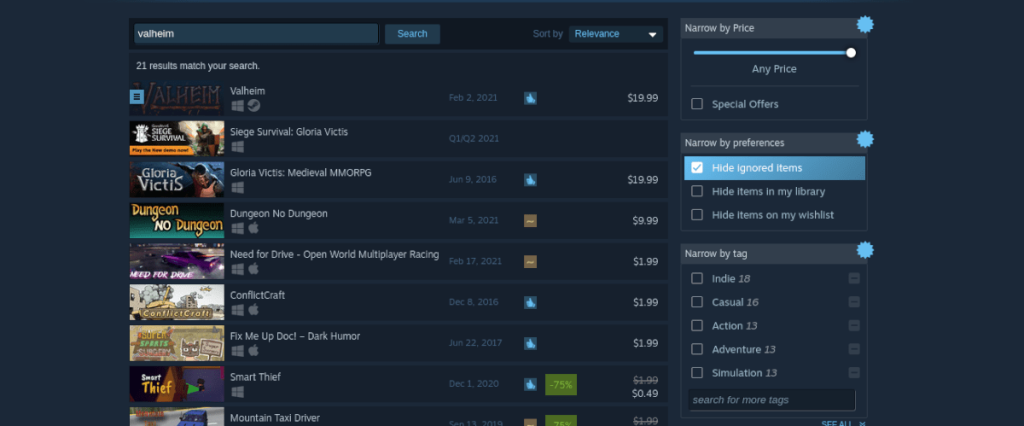
結果は「Valheim」という項目をクリックして、ValheimのSteamページに移動します。Valheim Steamページが表示されたら、緑色の[カートに追加]ボタンを見つけてクリックし、ゲームを購入します。
Valheimは非常に楽しいものですが、早期アクセスゲームであることに注意してください。早期アクセスとは、プレイ中に発生する可能性のあるバグがあることを意味します。
ステップ3: Steamの上部にある[LIBRARY]ボタンを見つけてクリックし、Steamライブラリに移動します。Steamライブラリエリアに移動したら、「Valheim」を見つけてクリックします。次に、青い「インストール」ボタンを選択して、ゲームをダウンロードしてコンピューターにインストールします。
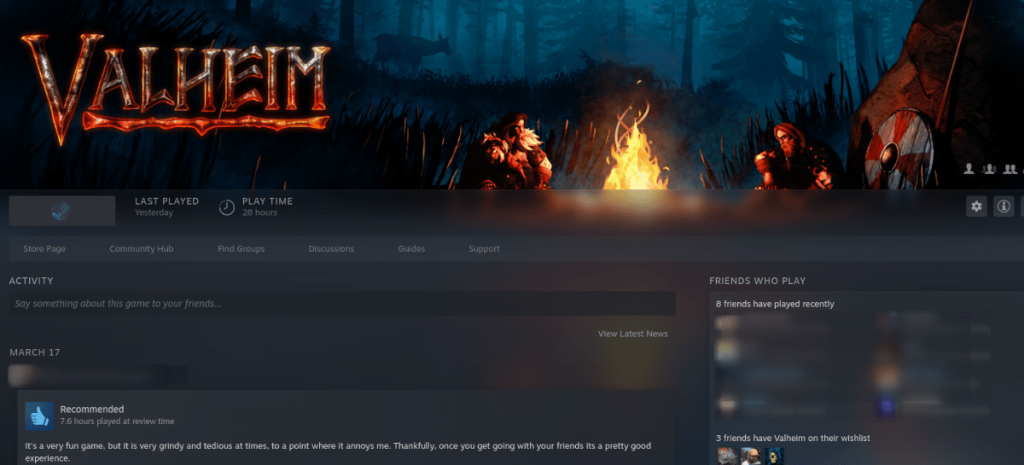
ステップ4: Valheimをダウンロードしてインストールすると、青い「インストール」ボタンが緑の「再生」ボタンになります。それをクリックしてゲームをプレイしてください!

ValheimはLinuxがネイティブであるため、ValveのSteamPlayとProtonで再生する必要はありません。ネイティブリリースでゲームをプレイする際に問題が発生した場合は、これが代替オプションです。
Proton経由でValheimをセットアップするには、SteamPlayに関する詳細なガイドを確認してください。
繰り返しのタスクを自動で実行したいですか?手動でボタンを何度もクリックする代わりに、アプリケーションが
iDownloadeは、BBCのiPlayerサービスからDRMフリーのコンテンツをダウンロードできるクロスプラットフォームツールです。.mov形式の動画もダウンロードできます。
Outlook 2010の機能についてはこれまで詳細に取り上げてきましたが、2010年6月までにリリースされないため、Thunderbird 3について見ていきましょう。
たまには休憩も必要です。面白いゲームを探しているなら、Flight Gearを試してみてください。無料のマルチプラットフォームオープンソースゲームです。
MP3 Diagsは、音楽オーディオコレクションの問題を解決するための究極のツールです。mp3ファイルに適切なタグを付けたり、アルバムカバーアートを追加したり、VBRを修正したりできます。
Google Waveと同様に、Google Voiceも世界中で大きな話題を呼んでいます。Googleはコミュニケーション方法を変えることを目指しており、
Flickrユーザーが高画質で写真をダウンロードできるツールはたくさんありますが、Flickrのお気に入りをダウンロードする方法はありますか?最近、
サンプリングとは何でしょうか?Wikipediaによると、「サンプリングとは、一つの録音から一部、つまりサンプルを取り出し、それを楽器や音楽として再利用する行為です。
Googleサイトは、Googleのサーバー上でウェブサイトをホストできるGoogleのサービスです。しかし、一つ問題があります。それは、バックアップのための組み込みオプションがないことです。
Google Tasksは、カレンダー、Wave、Voiceなどの他のGoogleサービスほど人気はありませんが、それでも広く使用されており、人々の生活に不可欠な部分となっています。


![FlightGear Flight Simulatorを無料でダウンロード[楽しもう] FlightGear Flight Simulatorを無料でダウンロード[楽しもう]](https://tips.webtech360.com/resources8/r252/image-7634-0829093738400.jpg)





